
おそらく方法を説明する必要はありません不快な状況とは、ユーザーがコンピューターまたはラップトップの電源を入れて起動し、通常の起動ではなく、システムが理由もなく画面に見つからないオペレーティングシステムを書き込む場合です。多くのユーザーにとって、これは本当にショックです。どうして?昨日はすべてうまくいきました...何が起こったのか、そしてこの状況を修正する方法を見ていきます。
メッセージ自体を見れば難しくありません「オペレーティングシステムが見つかりません」と翻訳してください。しかし問題は、ユーザーがそれが存在することを絶対に確信していることです。しかし、コンピュータシステムは、システムのロードを担当するコンポーネントを見つけられないため、ユーザーとそのような信頼を共有しません。

一般に、このような状況は、たとえば、ユーザーがハードドライブを取り外して新しいものと交換したときに現れることがほとんどです。たぶんハードドライブが故障したばかりですが、あなたは何を知っているのかわかりません。
そのような事件が起こった場合、そしてシステム「オペレーティングシステムが見つかりません(Windows 7、8など)」というメッセージが常に表示されます。まず、パニックにならないでください。開始するには、フラッシュドライブがコンピューターまたはラップトップに挿入されていることを確認してください。BIOS設定では、ロードの優先順位はUSBデバイスです。

ハードドライブが取り外されたか、新しいものに変更された場合(これ静止したコンピューターに関する)、再接続されたときに、対応するループが誤ってまたは緩く接続されていた可能性があります。そのような状況で何ができるか見てみましょう。
BIOS設定を変更する最も簡単な方法は、すべての設定を工場出荷時のデフォルト(デフォルト)にリセットすることです。すべてのBIOSバージョンにこの設定があります。

最後の手段として、優先順位を変更するだけです「ブートデバイスの優先順位」または「ブートシーケンス」セクションでブートし、ハードドライブを最初の(メイン)ブートデバイス(ブートデバイス)として設定します。

ただし、BIOSのハードドライブが発生することがありますが検出されましたが、ダウンロードはまだ実行されておらず、システムはオペレーティングシステムが見つかりませんという警告を何度も発行します。そのような状況で何をしますか?まず、ハードディスクモデルの横に感嘆符があるかどうかを確認します。これは、システム内のデバイスが存在していても、単に無効になっているか、関与していないことを示します。
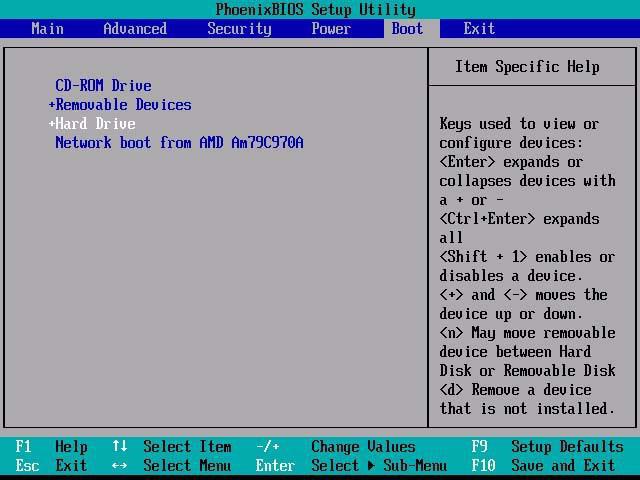
原則として、右側のほとんどのBIOSバージョンではデバイスには特別なヘルプフィールド(特定のアイテムのヘルプ)があり、コンポーネントを有効または無効にするためのキーボードショートカットが示されています。最も可能性の高い組み合わせはShift + 1ですが、ここではすべてメーカーによって異なります(組み合わせは異なる場合があります)。
一方、警告が発生した場合ハードドライブの取り外しが非常に問題となるラップトップにオペレーティングシステムが見つからない場合は、ハードドライブの動作モードの設定に特別な注意を払う必要があります。例として、最新のUEFIシステムの設定を検討してください。ただし、他のバージョンでも問題なく使用できます。

一般に、2つの主要なSATA構成がありますモード:AHCIおよびIDE。 「オペレーティングシステム」の初期インストール中、およびデフォルト設定では、AHCIモードが有効になっています。 IDEに切り替えると、どんなに頑張っても、ハードドライブにWindowsをインストールすることはできません。
同じことが瞬間にも当てはまりますインストールプロセスの最後に、ユーザーが無意識のうちに、または誤ってIDEモードをオンにします。すでに明らかなように、システムは「オペレーティングシステムが見つかりません」という行を生成します。ちなみに、現時点で完全に機能する別の「ネジ」を取り付けても、SATA設定を初期設定に変更しないと動作しません。
したがって、本当に必要な場合にのみ、最後の手段としてこのような設定を変更するようにユーザーにすぐにアドバイスする価値があります。
にメッセージを送ることは珍しいことではありません「オペレーティングシステムが見つかりません」は、Windowsブートローダーが破損している場合に表示されます。これは、不適切なシャットダウンなどによるハードディスク上のエラーにのみ関連しています。同時に、すでに明らかなように、システム全体が「飛ぶ」ことができます。
そのような状況では、あなたは復元を試みることができますブートローダーと同時に、システムディスクまたはパーティションにエラーがないか確認します。これを行うには、元のインストールディスクまたはシステムリカバリディスクを手元に用意しておくことを常にお勧めします。
ここでは、光ドライブをに設定する必要があります起動する最優先デバイスとしてBIOSを使用してから、リカバリコンソールを使用します。このオプションには、チェックポイントからのWindowsの回復の問題は含まれていないことに注意してください。それでも役に立たず、オペレーティングシステムが見つかりませんという警告が再び表示されます。
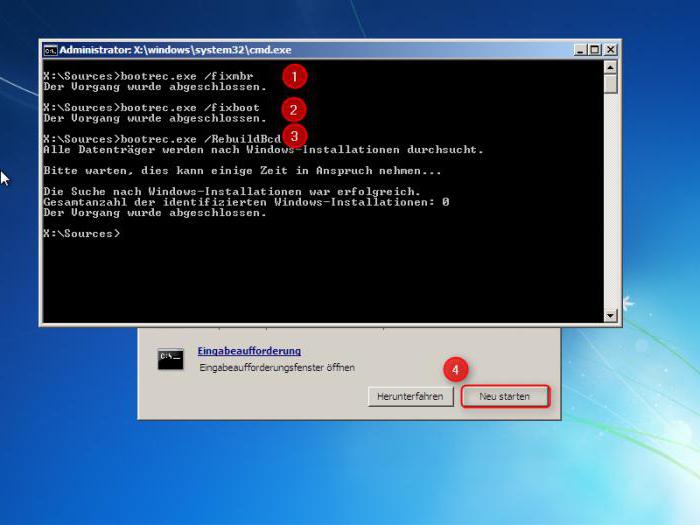
ここでリカバリモードを使用しますブートまたはコマンドラインのどちらか好ましい方。その中で、「Enter」を押すたびに、bootrec.exe / FixMbrとbootrec.exe / FixBootの2つのメインコマンドを順番に入力する必要があります。さらに、そのようなシーケンスが役に立たない場合は、bootrec.exe / RebuildBcdコマンドを追加できます。
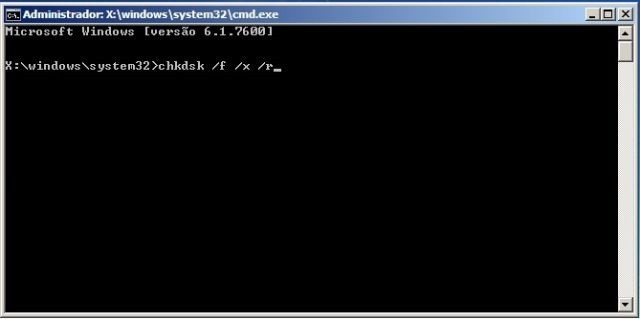
そのような行動を実行する前に、それは強くディスクにエラーがないかチェックして、自動的に修正することをお勧めします(chkdsk / f / rまたはchkdsk / f / x / rコマンド)。システムパーティション(ドライブC)にNTFSがある場合は、chkntfs / x c:チェッカーを使用することもできます。
ただし、上記のすべての方法の場合状況を修正しても役に立ちません。ここでは、ハードドライブを確実に診断する必要があります。ただし、固定コンピューターの場合は取り外しても問題がない場合は、ラップトップを使用する場合は、最寄りのサービスセンターまたはワークショップに連絡し、自分で取り外そうとしないでください。
すでに明らかなように、ハードドライブが「落ちた」場合、何もできません。新しい「ハードウェア」に変更してから、「オペレーティングシステム」を再度インストールする必要があります。もちろん、HDD Regeneratorユーティリティの操作を試すことはできますが、ハードディスクの回復が100%成功することを保証することはかなり困難です。
